The Beginning
讯飞输入法怎么用?
当输入法设置成讯飞输入法时,可以点击状态栏上的语音输入按钮(快捷键:F6),如下图所示: 
讯飞输入法
点击后会弹出 。此时对着麦克风说话即可语音输入。点击X按钮 (快捷键:ESC)关闭语音栏。
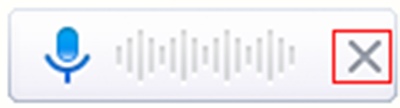

讯飞输入法
首次启用语音功能时,需要您根据向导提示进行音量,可以将您的录音设备调整至最佳状态。
建议您使用外接麦克风进行语音输入,能够达到最佳的录音效果
语音设置可以设置为“安静”和“嘈杂”模式。
讯飞输入默认为您开启了安静模式,您每说完一句话后,待成功返回您刚说完的文字后,可以继续说下一句,流程如下:


一般情况下,当您使用电脑进行语音输入时,噪声会对识别效果造成影响,此时可以通过输入法设置-语音设置面板,将语音识别的场景更改为嘈杂。
在嘈杂模式下,您每说完一句话后,讯飞输入法会暂时停止录音(以屏蔽环境噪声的干扰)。此时需要点击一下麦克风,才能继续进行语音输入,流程如下:


讯飞输入法
另外,您可以使用语音悬浮框和讯飞麦克风进行语音输入。
语音悬浮框使用方法:1)点击输入法设置按钮-》点击扩展功能-》点击【语音悬浮框】即可;2)点击输入法设置按钮-》点击第一个选项【设置】-》点击【语音设置】-》点击【语音悬浮框】快捷方式即可。使用时双击桌面的语音悬浮框即可。
启动时会自动录音,会边录音边识别,您也可以点击语音悬浮框结束此次录音。
讯飞麦克风使用方法:点击输入法设置按钮-》点击扩展功能-》点击【讯飞麦克风】即可;
打开讯飞麦克风链接向导,使用讯飞麦克风扫描二维码即可通过手机完成语音输入。(注意哦,手机与电脑需要在同一局域网下面才可以的哦~)
THE END
TAG:





